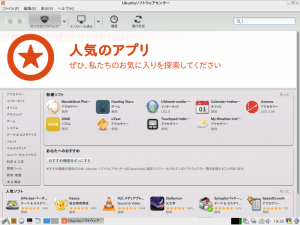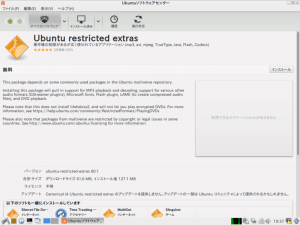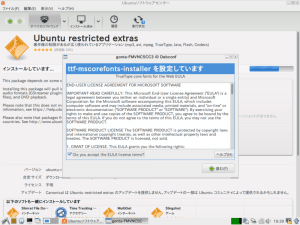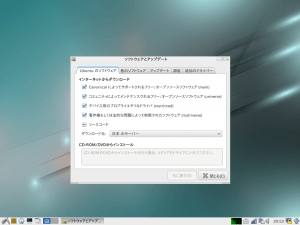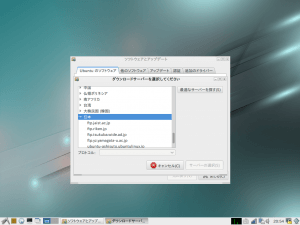さあ、ついに古いWindowsXP世代のパソコンにUbuntu14.04ベースの軽量な無料OS(Basix2.1)がインストールされました!
ただし、このままでは必要最低限のソフトや機能しか入っていないので、いろいろと好みにカスタマイズしていきましょう!
まず真っ先にやるべきことは?
さて、まず最初に必ずやるべきことは、「アップデート」です。
インストール直後に再起動し、いろいろ操作していると、自動的に画面下部に「ソフトウェアの更新」の通知が来ていると思います。
もし、来ていなければ、左下のメニューから、「設定」にカーソルを合わせるとたくさんの項目が出てきます。
その中にある「ソフトウェアの更新」をクリックすれば、アップデート出来ます。
インストール時に設定したパスワードを打ち込み、しばらく待てば完了します。
初回なので、少しだけ時間が掛かるかもしれませんが気長に待ちましょう。
完了すると、再起動を促してきますので従ってください。
さあ、これでパソコンにインストールしたUbuntu(Basix2.1)が最新の状態になりました。
続いて行うべきはこれ!
次に行うことは、動画を見たり、MP3などの音楽を聞けるように各種のコーデックがまとめられたパッケージをインストールしておきましょう!
まず、左下メニューから「設定」内にある「Ubuntuソフトウェアセンター」を開きます。
この「Ubuntuソフトウェアセンター」から様々なアプリをインストール出来るんです。
早速、右上にある検索窓から「Ubuntu restricted extras」と打ち込んでください。
面倒なら↑をコピペしてください。
右の方にある「インストール」をクリックしてください。
しばらく待ってると、、、
こんな画面になります。
下部にあるチェック欄にチェックを入れて「進む」をクリックしてください。
これで各種コーデックがまとめてインストールされました。
サーバーを日本のものに設定しよう
これはしなくても問題はないのですが、やっておいた方が無難なことです。
このように初期設定では、真ん中くらいにある「ダウンロード元」のところが「日本のサーバー」となっています。
これはこれでいいのですが、日本のどこのサーバーを使うかを指定しておいた方がより安定して通信出来るので指定しておきましょう。
「日本のサーバー」となっている箇所はプルダウンになっているのでクリックすると、
このように各所の日本のサーバーが出てきます。
まあ、どれでもいいので一つ指定しておきましょう。
Ubuntuをインストールしたら、まず最低限やっておきたいことは、こんなところです。
それでは良いUbuntuライフを!